
학교나 회사에서 리포트를 작성할 때 많이 이용하는 엑셀 프로그램을 사용하면 그래프를 쉽게 만드는 것이 가능합니다.
제가 가장 쉬운 방법으로 알려드리려고 하는데요.
막대, 선형, 원형 그래프 모두 간단하게 만들 수 있습니다.
다양한 엑셀 그래프 만드는법 순서대로 따라하기.
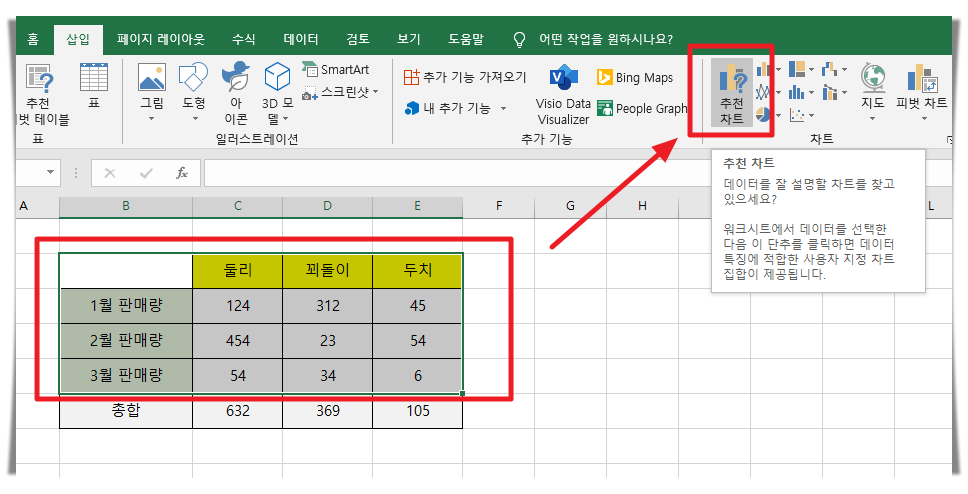
1. 데이터 드래그 + 추천 차트 클릭
일단 엑셀 그래프를 만들기에 앞서 데이터가 들어있는 표를 하나 만들어야 합니다.
좌측에 있는 표는 각 영업사원의 월간 판매 수량을 나타내고 있는데요.
여기에서 총합 부분을 제외한 나머지 부분을 드래그 한 후 메뉴에 있는 [삽입]과 [추천 차트]를 순서대로 클릭해 주세요.
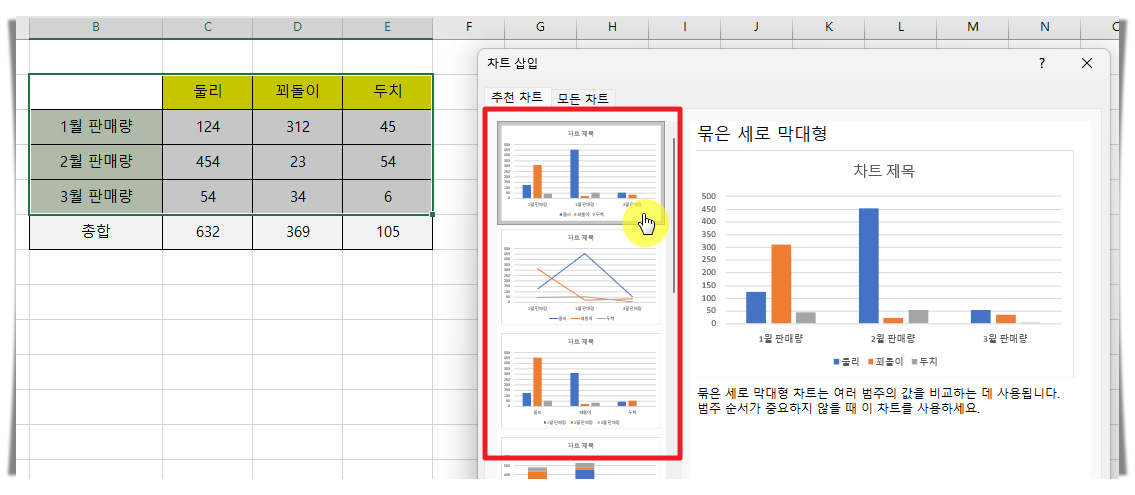
2. 그래프 선택하기
엑셀에서는 자동으로 우리가 선택한 표에 맞는 그래프를 추천해주는데요.
우리가 만든 엑셀 표는 막대와 선형차트가 어울린다는 것을 알 수 있습니다.
추천 차트 목록에서 마음에 드는 것을 클릭하면 미리보기 화면과 해당 차트가 어떤 면에서 적합한지 설명을 확인할 수 있습니다.
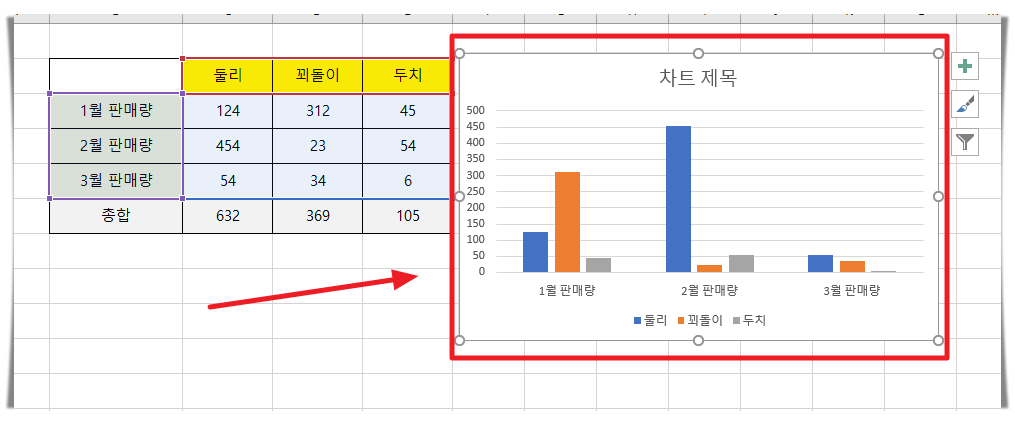
3. 완성된 막대그래프 확인하기
매월마다 둘리, 꾀돌이, 두치의 판매량을 한눈에 볼 수 있는 차트가 만들어졌는데요.
여기서 필수적으로 해주어야 하는 표시가 있습니다.
다음 단계를 따라해 보세요.
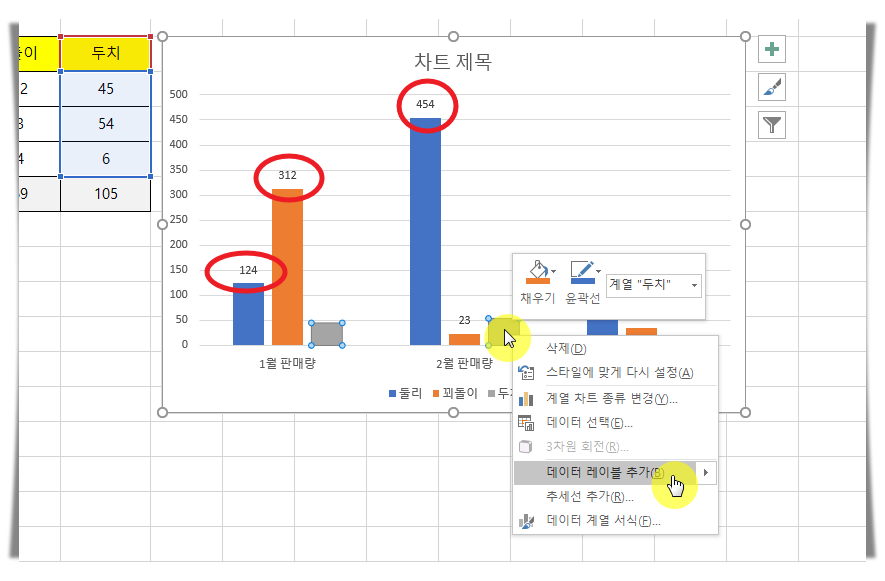
4. 데이터 레이블 만드는법
엑셀 그래프를 만들 때에는 데이터 레이블을 꼭 추가하는 것이 좋습니다.
왜냐하면 해당 그래프를 보는 사람 중에는 정확한 수치를 보고 싶어 하는 사람이 있을 수 있기 때문입니다.
막대그래프를 마우스로 1번 클릭한 상태에서 우클릭을 합니다.
그 다음 [데이터 레이블 추가] 버튼을 누르면 해당 표시를 나타나게 할 수 있습니다.
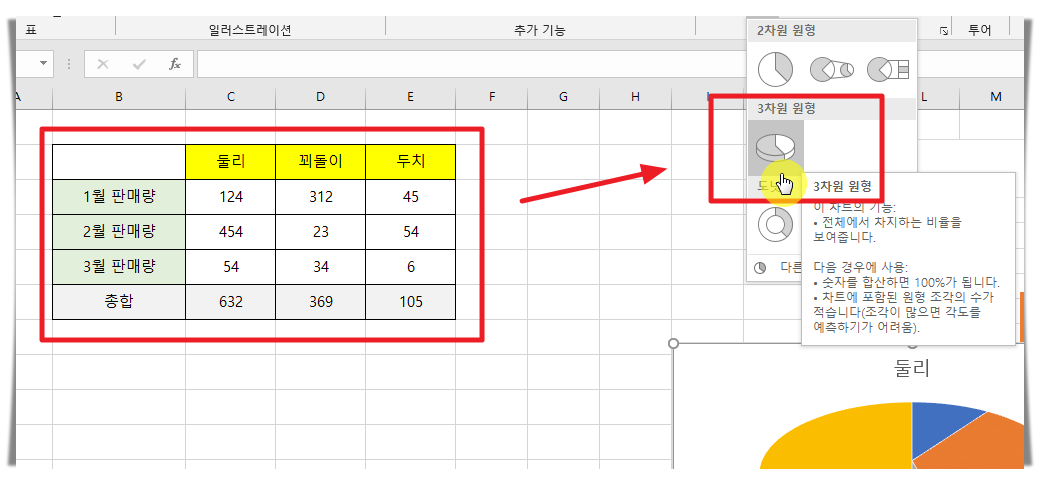
5. 엑셀 원형 그래프 만드는법
이번에는 데이터 표 전체를 드래그한 상태에서 [삽입]과 [원형그래프]를 선택합니다.
엑셀에서 제공하는 원형 차트의 종류가 여러 가지가 있는데요.
마음에 드는 스타일을 선택해 보세요.
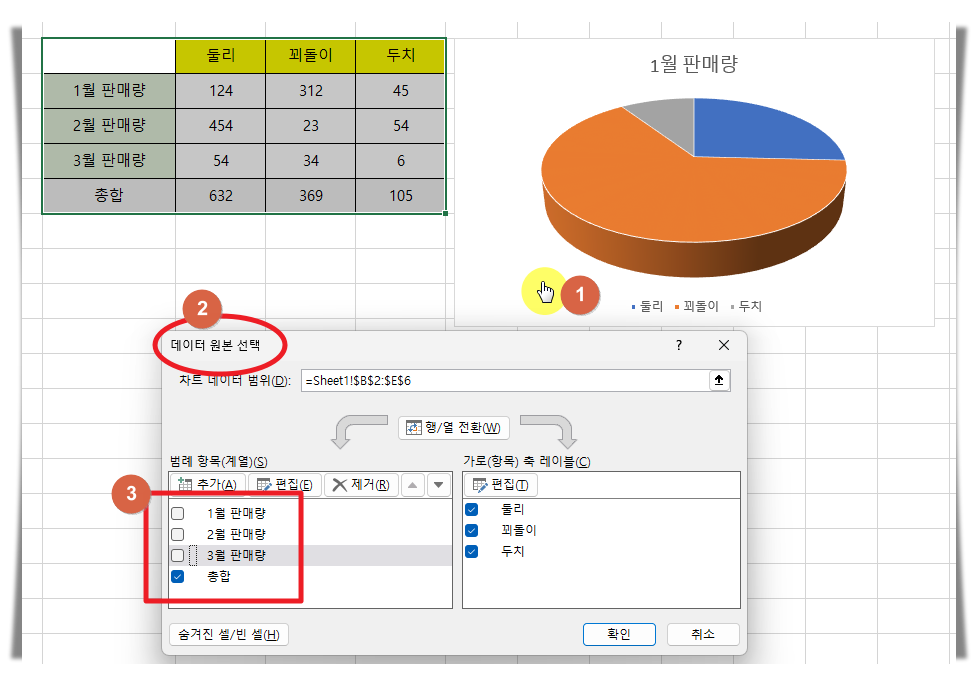
6. 원형 그래프 데이터 변경하는 방법
앞서 엑셀의 추천 차트 기능을 사용했을 때 원형 그래프는 추천 받지 못했는데요.
왜냐하면 세부적인 데이터가 많기 때문에 원 모양으로는 나타내는 데에 한계가 있기 때문입니다.
그래프에 마우스 우클릭을 한 후 [데이터 원본 선택] 메뉴를 선택해 주세요.
그 다음 좌측에는 [총합], 우측에는 [둘리, 꾀돌이, 두치]를 체크한 후 확인 버튼을 눌러주세요.
그럼 영업사원의 총 판매실적을 나타내는 원형 그래프를 만드는 것이 가능합니다.
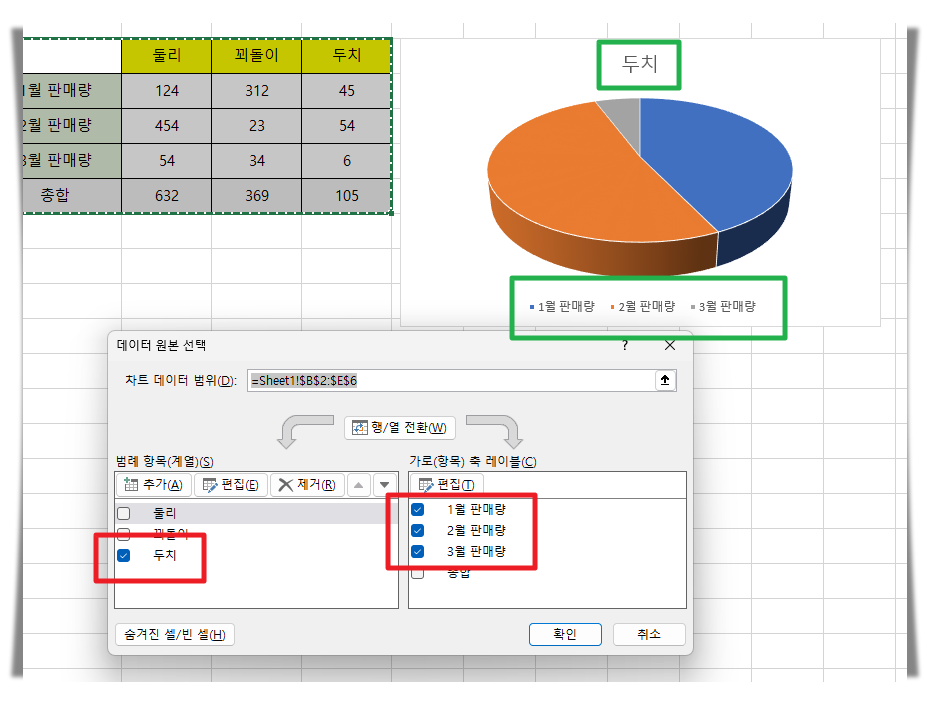
7. 영업사원별 월별 판매량 나타내는 방법
이번에는 데이터 원본 선택 창에서 좌측에는 [두치], 우측에는 [1월, 2월, 3월 판매량]을 체크해보세요.
그럼 어느 달에 가장 많이 또는 가장 적게 판매를 했는지 쉽게 확인이 가능한 엑셀 원형 차트가 만들어 집니다.
엑셀 추세선 그리기 방법, 간편하게 활용해보세요.
시간의 흐름과 같이 결과에 영향을 주는 데이터가 있으시다고요? ◎ 아마 이런 데이터를 엑셀 그래프로 그려보시면 서로 어떤 관계가 있는지 윤곽이 드러나는데요. ■ 눈으로 확인하는 것도 좋
cleardew.tistory.com
로또 꿈풀이 숫자 얻기 (행운번호)
의미 심장하거나 좋은 꿈을 꾸었을 때 로또 꿈풀이 숫자를 확인해 보세요. 복권을 구매할 때 사용할 번호를 얻을 수 있습니다. 여기에 더하여 꿈해몽도 받아볼 수 있는데요. 당연히 무료로 이용
cleardew.tistory.com
로또 잘 나오는 번호 정확하게 알기 (분석자료, 무료 생성기)
아무리 복권 당첨이 운으로 되는 거라지만, 통계 자료로 보면 로또 잘 나오는 번호가 따로 있습니다. 이러한 자료를 바로 살펴보고, 이렇게 자주 나오는 번호를 쉽게 활용하는 방법을 알려드리
cleardew.tistory.com
'엑셀' 카테고리의 다른 글
| 엑셀 중복값 제거 따라하기 (중복체크 및 확인 포함) (0) | 2019.01.08 |
|---|---|
| 엑셀 천원단위 절사 및 반올림 하는법 (0) | 2019.01.07 |
| 엑셀 indirect 함수 사용 및 쉽게 이해하기 (0) | 2018.09.21 |
| 엑셀 달력만들기 초간단 방법 (0) | 2018.08.12 |
| 엑셀 리소스부족 간단한 시스템 설정으로 해결하기 (1) | 2018.05.11 |
| 엑셀 left 함수 사용하는 방법 (+함께 사용하면 좋은 기능) (0) | 2016.05.05 |
| 엑셀 추세선 그리기 방법, 간편하게 활용해보세요. (0) | 2016.04.26 |
| 엑셀 갯수세기 초간단 방법 (COUNTIF, COUNTBLANK 함수) (0) | 2016.04.19 |